Nisan ayında güncellendi 2024: Optimizasyon aracımızla hata mesajları almayı bırakın ve sisteminizi yavaşlatın. şimdi al Bu bağlantıyı
- Indirin ve yükleyin onarım aracı burada.
- Bilgisayarınızı taramasına izin verin.
- Araç daha sonra Bilgisayarını tamir et.
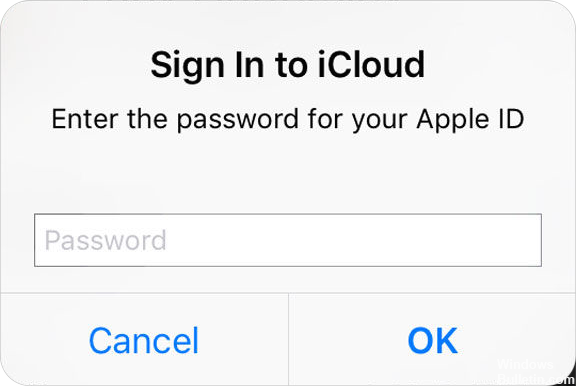
Bazı Apple kullanıcıları, iOS 13 güncellemesinden sonra iPhone'larının Apple ID şifrelerini sormaya devam ettiğini bildirdi. Pop-up bunu sormaya devam ediyor ve onlar için can sıkıcı bir durum haline geldi. Doğru Apple Kimliği şifresini girdikten sonra açılır mesajların sürekli olarak belirdiği zamanlar da vardır.
Bazı durumlarda, neden başarısız veya eksik güncelleme veya iCloud, App Store veya FaceTime gibi hesabınızla ilgili sorunlardır. Sebep ne olursa olsun, var bu sorunu çözmeye yardımcı olabilecek olası çözümlerhakkında daha fazla bilgi edinmek için okumaya devam edin.
İPhone'um neden sürekli iCloud'a giriş yapmamı istiyor?
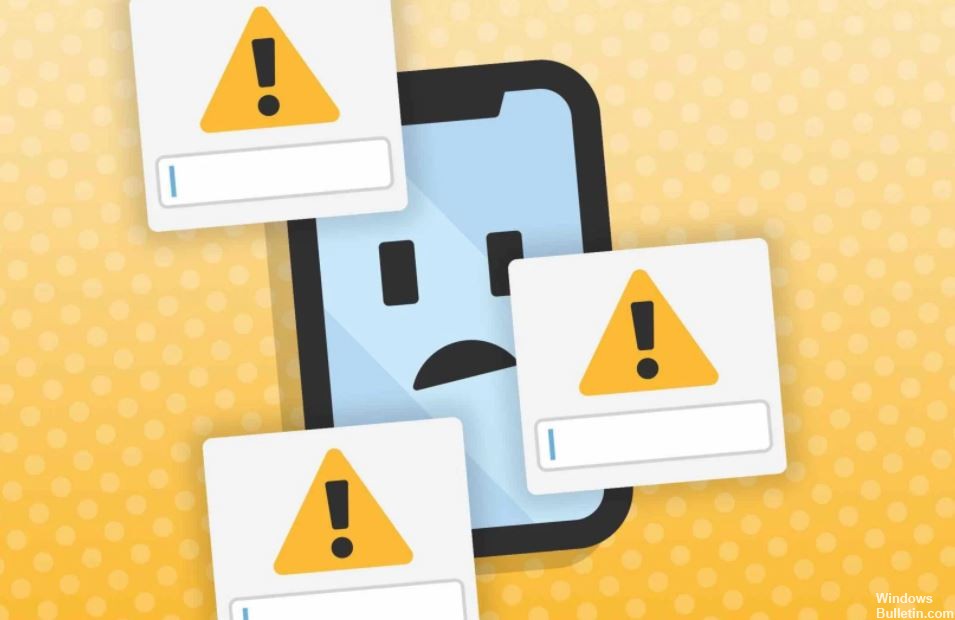
Bazen iPhone veya iPad'iniz bir uygulamayı veya iOS güncellemesini indirdikten sonra tekrar tekrar parolanızı ister. Genellikle indirme işlemi donduğu veya tamamlanamadığı için iCloud hesabınıza bağlanan Apple Kimliğinizle giriş yapmanızı ister. Bu can sıkıcı hata iOS'un eski bir sürümünden de kaynaklanabilir.
İPhone'unuzun iCloud'da oturum açmanızı istemesini nasıl engelleyeceğiniz aşağıda açıklanmıştır.
Nisan 2024 Güncellemesi:
Artık bu aracı kullanarak, sizi dosya kaybına ve kötü amaçlı yazılımlara karşı koruma gibi bilgisayar sorunlarını önleyebilirsiniz. Ek olarak, bilgisayarınızı maksimum performans için optimize etmenin harika bir yoludur. Program, Windows sistemlerinde oluşabilecek yaygın hataları kolaylıkla düzeltir - mükemmel çözüm parmaklarınızın ucundayken saatlerce sorun gidermeye gerek yoktur:
- 1 Adım: PC Onarım ve Doktoru İndirme Aracı'nı indirin (Windows 10, 8, 7, XP, Vista - Microsoft Altın Sertifikalı).
- 2 Adımı: “Taramayı Başlat”PC sorunlarına neden olabilecek Windows kayıt defteri sorunlarını bulmak için.
- 3 Adımı: “Hepsini tamir et”Tüm sorunları düzeltmek için.

Cihazınızı kapatıp açın
- İPhone ve iPad'inizde Ayarlar'ı açın.
- Apple Kimliği başlığına dokunun.
- Çıkış'a dokunun.
- İCloud'dan Çık'a dokunun.
- İPhone veya iPad'inizde iPhone'umu Bul özelliğini devre dışı bırakmak için parolanızı girin.
- Kapat'a dokunun.
- Çıkış'a dokunun.
- İPhone veya iPad'inizi kapatın.
- Apple Kimliği başlığına dokunun.
- ICloud'a dokunun.
- İCloud ve iTunes / App Store için ayrı bir Apple Kimliği kullanıyorsanız ve ikincisinden çıkmadıysanız, [adınız veya e-posta adresiniz] 'e dokunun.
- Apple Kimliğinizi ve iCloud parolanızı girin.
- İCloud'a bağlanmak birkaç dakika sürebilir.
- Mevcut cihazın şifresini girin.
- Kurulum işlemini tamamlamak için kullanmak istediğiniz cihazın şifresini girin.
İOS'un en son sürümüne güncelleme
İPhone'unuz Apple Kimliği şifre ekranıyla görünmeye devam ederse, muhtemelen iOS'un eski bir sürümünden kaynaklanmaktadır. Bu nedenle, iDevices'inizi iOS'un en son sürümüne güncelleyin; bu, Apple ID parolanızı sormaya devam eden iPhone veya iPad'inizi düzeltmenize yardımcı olacaktır.
İPhone'unuzda Ayarlar uygulamasını açın -> Genel'e dokunun -> Bir güncelleme olup olmadığını görmek için Yazılım Güncelleme'ye dokunun -> Varsa öğesine dokunun. Mevcut iOS sürümünü edinmek için indirin ve yükleyin.
Apple Kimliği parolasını sıfırlama
İPhone / iPad'inizde:
- Ayarlar -> [adınız] -> Parola ve Ayarlar -> Parolayı Değiştir'i seçin.
- Mevcut şifrenizi veya cihaz şifrenizi girin -> Yeni bir şifre girin ve onaylayın -> Şifre Değiştir veya Değiştir'i tıklayın.
Mac'te:
- Apple Kimliği giriş sayfasını açın ve hesabınıza giriş yapın -> Güvenlik'e gidin ve Parolayı Değiştir'i seçin.
- Mevcut şifrenizi girin -> Yeni bir şifre girin ve şifrenizi onaylayın -> Şifre Değiştir'i tıklayın.
Ağ ayarlarını sıfırlama
İPhone, iPad ve iCloud'unuzla ilgili “parolanızı defalarca sormanız”, Wi-Fi ağınızdaki sorunlardan kaynaklanıyor olabilir. Bu hatayı düzeltmek için tek yapmanız gereken ağ ayarlarınızı sıfırlamaktır.
Cihazınızda Ayarlar -> Genel -> Aşağı kaydırın ve Sıfırla -> Ağ Ayarlarını Sıfırla'ya dokunun.
İTunes ve App Store'daki "Parola Gerekli" özelliğini kapatın
İTunes Store'a bir parola ile giriş yapmakta sorun yaşıyorsanız başka bir seçeneği deneyebilirsiniz. Ve Apple`ın App Store oturum açma bilgilerinizi korumak istiyorsanız, şu adımları izleyin:
Ayarlar'a gidin -> iTunes ve App Store'u seçin -> Apple Kimliğinizin altındaki Parola Ayarları'na tıklayın -> Parola sor seçeneğini kapatın (kapalıysa, açın ve sonra kapatın) -> Bir dakika bekleyin ve sorun çözülecektir.
Uzman İpucu: Bu onarım aracı, depoları tarar ve bu yöntemlerden hiçbiri işe yaramadıysa, bozuk veya eksik dosyaları değiştirir. Sorunun sistem bozulmasından kaynaklandığı çoğu durumda iyi çalışır. Bu araç, performansı en üst düzeye çıkarmak için sisteminizi de optimize eder. tarafından indirilebilir Burayı tıklatarak
Sık Sorulan Sorular
İPhone'umun iCloud parolamı sormamasını nasıl sağlayabilirim?
İPhone'unuzda Ayarlar -> iCloud'a dokunun. İPhone'umu Bul'a dokunun. İPhone'umu Bul'u Kapalı olarak ayarlayın. Apple Kimliği parolanızı girin ve Kapalı'ya dokunun.
Neden her zaman iPhone'umdan iCloud'a giriş yapmam gerekiyor?
İCloud bağlantı döngüsü hatası genellikle hatalı bir Wi-Fi bağlantısından kaynaklanır. Düzeltmenin en kolay yolu iPhone, iPad veya Mac'inizi kapatıp birkaç dakika bekledikten sonra tekrar açmaktır.
Apple Kimliği kontrolü neden görünmeye devam ediyor?
Apple'ın "Apple Kimliğim" sitesine gidin ve Apple Kimliğiniz ve parolanızla oturum açın. Ardından iki şeyden birini belirten bir mesaj göreceksiniz: Apple Kimliği parolanızın süresi doldu ve sıfırlanması gerekiyor. Güvenlik sorularınızı güncellemeniz gerekiyor.
Neden Apple Kimliği parolamı sıfırlamam isteniyor?
Credential Stuffers çalıntı kimlik bilgileriyle çalıştığında, iCloud hesaplarına bağlanırlar. Ardından şifrenizi sıfırlamanız gerekecek, bu noktada yukarıda belirtilen bildirimi telefonunuza alacaksınız. Ancak yine de telefonunuza gönderilmiş olması, cihazınızın güvende olduğu anlamına gelir.


